Come creare codice Visual Basic con il libro macro personale e limitare l’accesso al codice
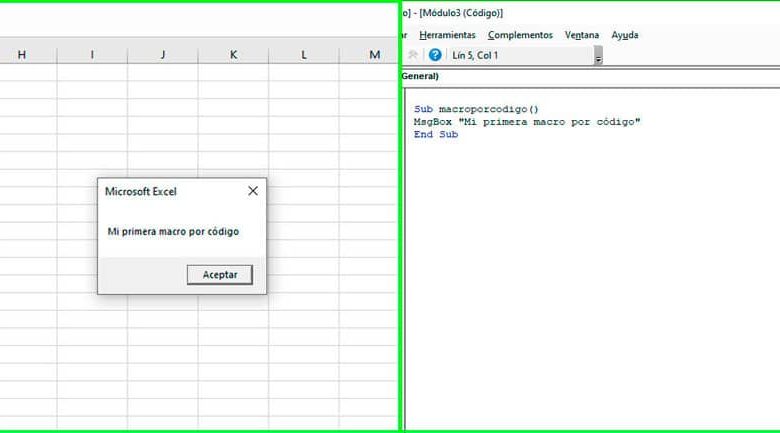
Cos’è il macrolibro personale?
Il libro macro personale è un file nascosto in un percorso sul tuo PC. È il file che viene creato la prima volta che crei una macro e lo salvi nella cartella macro personale. Il percorso specifico in cui viene salvato è il seguente:
C: \ Utenti \ Nome utente \ AppData \ Roaming \ Microsoft \ Excel \ PERSONAL.XLSB
La cartella AppData è nascosta all’interno del sistema, è necessario abilitare l’opzione Visualizza file e cartelle nascosti per accedere alla posizione del libro macro personale. Per accedere al libro macro personale e visualizzare le macro, accedere a Visual Basic dall’applicazione Excel dalla scheda Sviluppo.
Una volta all’interno dell’applicazione Visual Basic è possibile trovare il libro macro personale nel pannello VBAProject con il nome VBAProject (PERSONAL.XLSB). All’interno della cartella Moduli ci sono le macro salvate. I moduli salvati qui sono disponibili per qualsiasi file Excel.
Come creare codice Visual Basic con il libro macro personale?
Dalla cartella dei moduli è possibile eliminare le macro o addirittura crearne di nuove utilizzando il codice Visual Basic. Se sei un utente avanzato di Excel dovresti avere familiarità con la sintassi del codice.
Nota: se si desidera eliminare un codice, è sufficiente fare clic con il tasto destro su di esso e selezionare l’opzione Rimuovi modulo.
La prima cosa da tenere a mente è che il linguaggio di programmazione Visual Basic è orientato agli oggetti e ogni elemento di Excel è rappresentato in VBA come un oggetto. Ogni oggetto ha le sue rispettive proprietà e oggetti che definiscono come appare e come si comporta l’oggetto,
Crea una macro per codice
Per creare la prima macro tramite codice all’interno dell’applicazione Visual Basic, fare clic sull’opzione Inserisci e quindi fare clic su Modulo.
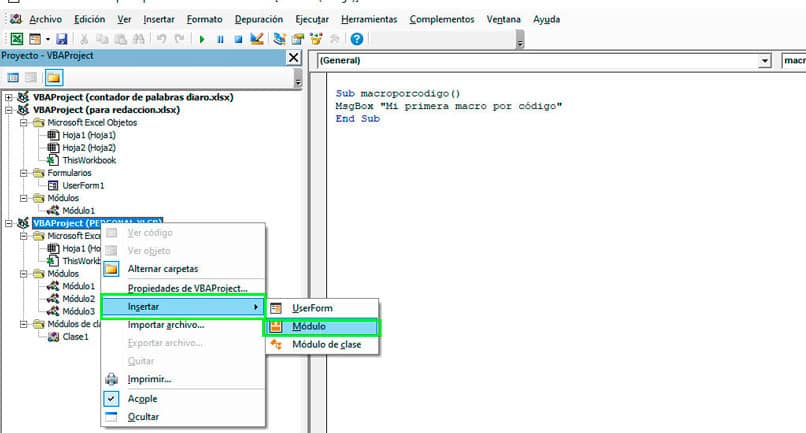
Viene creato un nuovo modulo nella cartella VBAProject (PERSONAL.XLSB). La sezione a destra dell’applicazione in cui viene visualizzato il codice viene visualizzata come un’area vuota per l’aggiunta delle istruzioni del primo modulo. Scrivi la seguente routine per creare la tua prima macro tramite codice.
Sub macroporcode ()
MgBox «La mia prima macro per codice»
End Sub
Il codice sopra mostra il nome assegnato alla macro che è «codice macro». Ogni subroutine o macro che crei deve avere un inizio e una fine. l’ End Sub rappresenta la fine dell’esecuzione della macro. Le subroutine vengono utilizzate per raggruppare le istruzioni del codice. il modo corretto per avviarlo, che è l’abbreviazione Sub, seguita dal nome e dalle parentesi.
All’utente viene mostrato un messaggio con la funzione MsgBox. La funzione MsgBox è una delle più utilizzate in VBA per inviare messaggi all’utente. Il codice di questa routine è semplice, viene inviato solo un messaggio che compare sullo schermo con il pulsante accetta che viene aggiunto di default.
Prova la macro
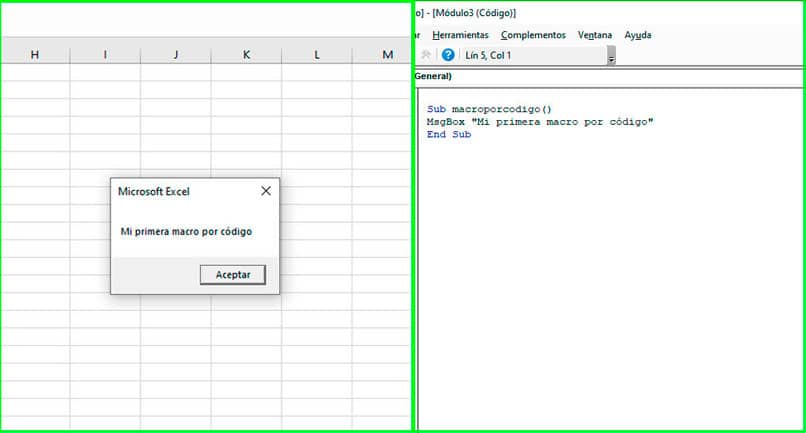
Per verificare il funzionamento della macro, è sufficiente fare clic sul pulsante Esegui o premere F5. Se non sono presenti errori di alcun tipo, la routine che dovrebbe eseguire la macro inizia ad essere eseguita fino alla fine.
Limita l’accesso al codice
All’interno della tua applicazione Visual Basic puoi proteggere con password il tuo codice dalle macro.
- Fare clic con il pulsante destro del mouse sul progetto e selezionare l’opzione Proprietà progetto VBA. ..
- Fare clic sulla scheda Protezione.
- Abilita l’opzione Blocca progetto per la visualizzazione.
- Inserisci la password per visualizzare le proprietà del progetto.
- Conferma la password e premi il pulsante accetta per salvare le modifiche.



